Ang "Marvel Rivals" Season 0 "Rise of Doom" ay naging pamilyar sa mapa, mga bayani at kasanayan, at natagpuan ang karakter na pinakaangkop sa kanilang istilo ng paglalaro. Gayunpaman, habang ang mga manlalaro ay sumulong sa laro at nagsimulang makipagkumpitensya sa mga ranggo na mapagkumpitensyang mode, ang ilang mga manlalaro ay nagsimulang mapansin na sila ay may napakalimitadong kontrol sa kanilang layunin.
Kung nakikita mo ang iyong sarili na bigo at hindi kumportable sa iyong layunin habang nag-a-adjust ka sa Marvel Rivals at sa magkakaibang karakter nito, hindi ka nag-iisa. Sa katunayan, maraming mga manlalaro ang nagsimulang gumamit ng isang simpleng pag-aayos upang hindi paganahin ang isa sa mga pangunahing sanhi ng hindi pagkakatugma ng mga crosshair. Kung gusto mong malaman kung bakit maaaring medyo malayo ang iyong layunin at kung paano ito ayusin, basahin ang sumusunod na gabay.
Paano i-disable ang mouse acceleration at crosshair smoothing sa Marvel Rivals
 Sa Marvel Rivals, ang isang feature na tinatawag na Mouse Acceleration/Aim Smoothing ay pinagana bilang default. Habang ang mouse acceleration/aisle smoothing ay partikular na madaling gamitin para sa mga manlalarong gumagamit ng controllers, mas gusto ng mga manlalaro ng mouse at keyboard na i-off ito dahil mas mahirap makuha ang mabilis na pagpuputok at maliksi na pagpuntirya. Sa totoo lang, maaaring mas gusto ng ilang manlalaro na i-enable ito, habang ang iba ay mas gusto itong hindi pinagana - depende ang lahat sa indibidwal at sa uri ng hero na kanilang nilalaro.
Sa Marvel Rivals, ang isang feature na tinatawag na Mouse Acceleration/Aim Smoothing ay pinagana bilang default. Habang ang mouse acceleration/aisle smoothing ay partikular na madaling gamitin para sa mga manlalarong gumagamit ng controllers, mas gusto ng mga manlalaro ng mouse at keyboard na i-off ito dahil mas mahirap makuha ang mabilis na pagpuputok at maliksi na pagpuntirya. Sa totoo lang, maaaring mas gusto ng ilang manlalaro na i-enable ito, habang ang iba ay mas gusto itong hindi pinagana - depende ang lahat sa indibidwal at sa uri ng hero na kanilang nilalaro.
Sa kabutihang palad, mayroong isang simpleng pag-aayos na madaling makumpleto ng mga manlalaro sa PC upang i-off ang feature na ito at paganahin ang high-precision na pag-input ng mouse, sa pamamagitan ng manu-manong pagbabago sa file ng mga setting ng laro gamit ang isang text editor na application gaya ng Notepad. Ang mga manlalaro ay hindi kailangang mag-alala, hindi ito itinuturing na modding/cheating - pinapatay mo lang ang isang setting na karamihan sa mga laro ay mayroon nang opsyon na i-enable/i-disable, sa halip na mag-install ng anumang karagdagang mga file o lubhang nagbabago ng data. Sa partikular, ang file ng larong ito ay ina-update sa tuwing babaguhin mo ang isang setting sa laro ng Marvel Rivals (gaya ng iyong crosshair o sensitivity), kaya binabago mo ang isa sa maraming setting na ito.
Step-by-step na proseso para sa hindi pagpapagana ng crosshair smoothing/mouse acceleration sa Marvel Rivals
- Buksan ang Run dialog box (ang shortcut key ay Windows R).
- Kopyahin at i-paste ang path sa ibaba, ngunit palitan ang "YOURUSERNAMEHERE" ng username kung saan mo na-save ang data.
- C:UsersYOURUSERNAMEHEREAppDataLocalMarvelSavedConfigWindows
- Kung hindi mo alam ang iyong username, magagawa mo ito sa pamamagitan ng pag-navigate sa “PC na ito” < “Windows” < “用户” 来查找。
- Pindutin ang Enter at ipapakita nito sa iyo kung saan naka-save ang mga setting ng iyong system. I-right-click ang GameUserSettings file at buksan ito sa Notepad.
- Sa ibaba ng file, kopyahin at i-paste ang mga sumusunod na linya ng code:
[/script/engine.inputsettings]
bEnableMouseSmoothing=False
bViewAccelerationEnabled=False
Ngayon i-save at isara ang file. Matagumpay mong na-disable ang mouse smoothing at acceleration para sa iyong larong Marvel Rivals. Bukod pa rito, maaari kang magdagdag ng pangalawang linya ng code sa ibaba ng code na idinagdag mo dati upang i-override ang anumang iba pang mga sequence ng pagpoproseso ng pagpuntirya at matiyak na mauuna ang orihinal na input ng mouse.
[/script/engine.inputsettings]
bEnableMouseSmoothing=False
bViewAccelerationEnabled=False
bDisableMouseAcceleration=False
RawMouseInputEnabled=1
 Bahay
Bahay  Pag-navigate
Pag-navigate






 Mga pinakabagong artikulo
Mga pinakabagong artikulo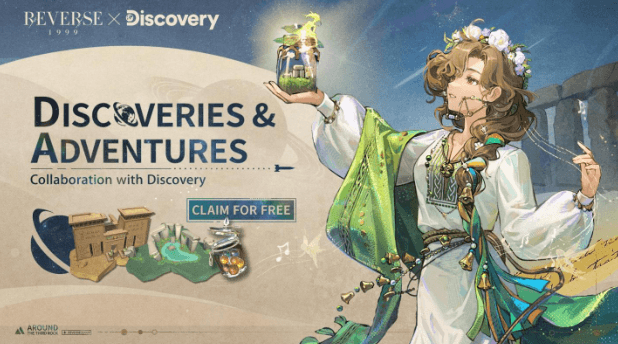
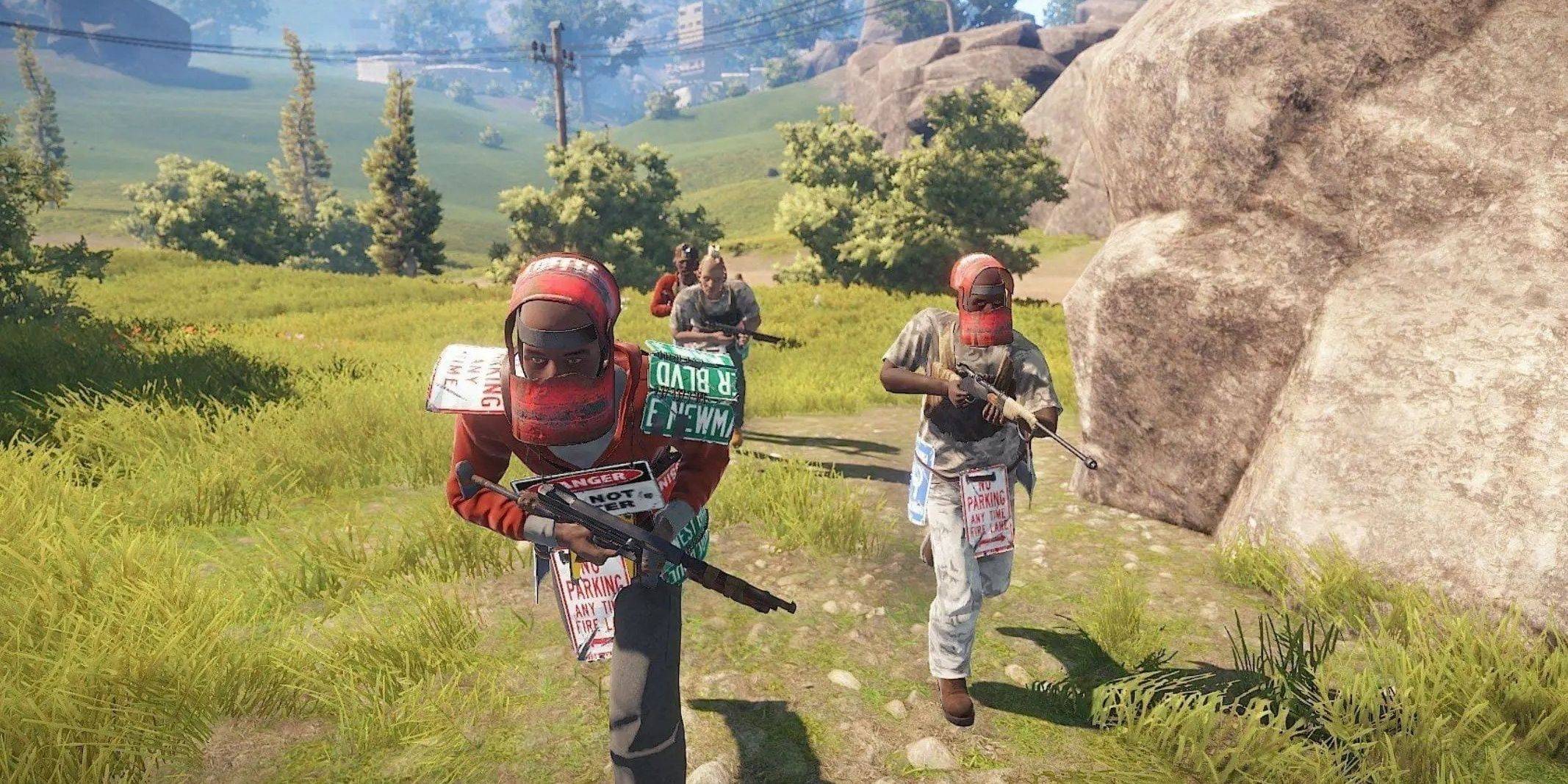









 Pinakabagong Laro
Pinakabagong Laro












